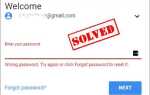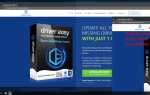Если ошибка MSVCR110.dll отсутствует всплывает на вашем компьютере, не волнуйтесь. Это распространенная ошибка, и вы можете исправить MSVCR110.dll отсутствует быстро и легко.
Как я могу исправить MSVCR110.dll отсутствует
Вы можете попробовать следующие решения, чтобы решить эту проблему. Вам не нужно пробовать их все; просто работай, пока это не решит твою проблему.
- Установите файл MSVCR110.dll
- Переустановите распространяемые пакеты Visual C ++
- Переустановите программу
- Запустите проверку на вирусы для вашей системы
- Скопируйте файл из доверенного источника
- Бонусный совет
Заметка: Все скриншоты ниже взяты из Windows 10, но исправления относятся к Windows 8 7.
Что такое MSVCR110.dll отсутствует
Msvcr110.dll является частью Microsoft Visual C ++. Некоторые программы или приложения, работающие с Visual C ++, нуждаются в файле msvcr110.dll на вашем компьютере.
Итак, ошибка msvcr110.dll отсутствует (или же msvcr110.dll не найден) появляется, когда вы хотите запустить программу, которая требует Microsoft Visual C ++ распространяемый.
1: установить файл MSVCR110.dll
Если MSVCR110.dll отсутствует или не найден на вашем компьютере, вы можете исправить вашу проблему, восстановив отсутствующий файл на вашем компьютере. Для этого используйте Клиент Dll-files.com.
DLL-files.com Client исправит вашу ошибку DLL в один клик. Вам не нужно знать, какая система работает на вашем компьютере, и вам не нужно беспокоиться о загрузке неправильного файла. DLL-files.com обрабатывает все это для вас.
1) Скачать и установите клиент DLL-files.com.
2) Запустите приложение.
3) Тип MSVCR110.dll в поле поиска и нажмите Поиск файла DLL.

4) Нажмите msvcr110.dll в результате поиска.

5) Нажмите устанавливать (вам необходимо зарегистрировать программу, прежде чем вы сможете установить файлы — вам будет предложено нажать устанавливать).

После установки убедитесь, что проблема MSVCR110.dll отсутствует.
2. Переустановите распространяемые пакеты Visual C ++
Как уже упоминалось, ошибка возникает при попытке запустить программу, для которой требуется Microsoft Visual C ++ Redistributable 2012, поэтому вы можете переустановить пакет на своем компьютере для решения проблемы.
ВАЖНЫЙ: Загрузите требуемый пакет или файл с официальные сайты чтобы избежать потенциальных рисков. НЕ загружайте DLL-файл с неофициальных веб-сайтов, чтобы заменить отсутствующие DLL-файлы.
- Идти к Центр загрузки Microsoft.
- Нажмите Скачать.

- Выберите файл в соответствии с вашим тип системы (x64 для 64-битных и x86 для 32-битных). Затем нажмите следующий.
Совет: вы можете проверить, используете ли вы 32-разрядную или 64-разрядную версию с помощью cmd в Windows: откройте cmd.exe, введите systeminfo и нажмите Enter, после чего вы увидите, что тип вашей системы — x86 или x64- основан.
- После загрузки дважды щелкните загруженный .EXE-файл, и следуйте инструкциям по установке.
- Перезагрузите Windows. Затем откройте ту же программу, чтобы увидеть, работает ли она.
Это должно решить вашу проблему. Если нет, попробуйте следующие шаги.
3. Переустановите программу
Файл dll может быть поврежден при установке программы, поэтому вы также можете попробовать переустановить программу, которая выдает ошибку, чтобы исправить ее.
- Удалить программу это дает ошибку,
- Удалить связанный файл / папку в вашем компьютере.
- Переустановите программу.
- Запустить программу еще раз, чтобы увидеть, если ошибка устранена.
4. Запустите проверку на вирусы для вашей системы
Вирус в вашей системе также может вызвать msvcr110.dll отсутствует ошибка, поэтому вы должны запустить полную проверку на вирусы на вашем компьютере, чтобы система работала правильно.
Запустите полную проверку с помощью антивирусной программы., и Защитник Windows, возможно, не сможет помочь, поэтому вы можете попробовать другая антивирусная программа, как Нортон.
После сканирования следуйте инструкциям на экране для устранения проблем, обнаруженных антивирусной программой, затем перезагрузите компьютер чтобы увидеть, если проблема решена.
5. Скопируйте файл из доверенного источника
Вы также можете исправить эту ошибку, скопировав тот же файл с другого компьютера и вставив его на свой собственный. Для этого:
- Найдите другой компьютер с той же операционной системой, что и у вас.
Версии (Windows 10/8/7) и архитектуры (32-разрядная / 64-разрядная) обеих операционных систем должны быть одинаковыми. - На этом компьютере откройте проводник (нажав Ключ с логотипом Windows а также Е на клавиатуре), затем перейдите к C: \ Windows \ System32 и скопировать msvcr110.dll там.

- Вставьте скопированный файл в ту же папку (C: \ Windows \ System32) на вашем собственном компьютере. (Вам может понадобиться внешнее запоминающее устройство, например, флэш-накопитель.)
Попробуйте запустить приложение еще раз, и оно должно работать.
6. Бонусный совет: обновите доступные драйверы
Отсутствующий или устаревший драйвер устройства может привести к различным проблемам на вашем компьютере, поэтому обновление драйверов устройств должно быть всегда доступным вариантом, чтобы предотвратить дальнейшие проблемы с вашим компьютером.
Вы можете обновить ваши драйверы вручную или автоматически. Ручной процесс трудоемкий, технический и рискованный, поэтому мы не будем его здесь рассматривать. Мы также не рекомендуем его, если у вас нет отличных компьютерных знаний.
С другой стороны, автоматическое обновление драйверов очень просто. Просто установите и запустите Водитель Легко, и он автоматически найдет все устройства на вашем компьютере, которые нуждаются в новых драйверах, и установит их для вас. Вот как это использовать.
1) Скачать и установите Driver Easy.
2) Запустите Driver Easy и нажмите Сканировать сейчас.
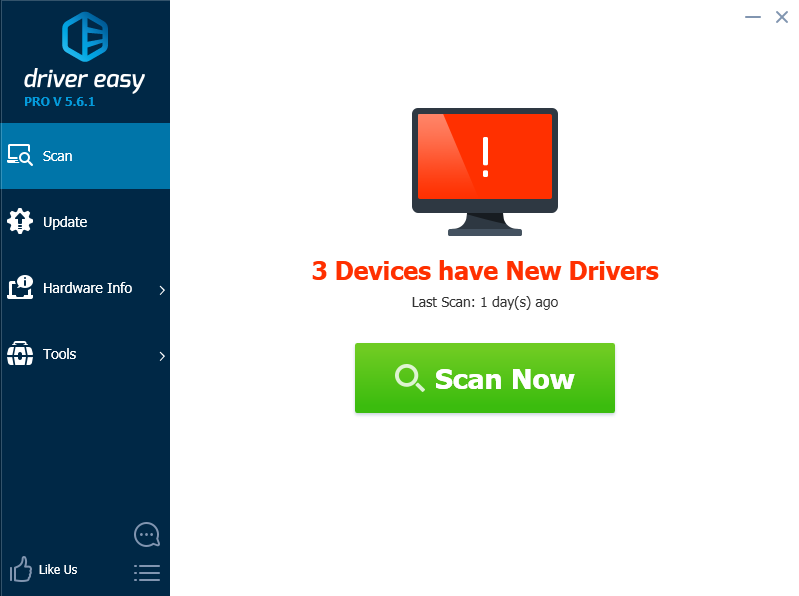
Driver Easy теперь сканирует ваш компьютер и обнаруживает любые проблемы с драйверами.
3) Если у вас есть бесплатная версия Driver Easy, нажмите кнопку «Обновить» рядом с помеченным драйвером, чтобы автоматически загрузить нужный драйвер, а затем установите его на свой компьютер.
Но если у вас есть Pro версия, вы можете нажать «Обновить все», чтобы автоматически загрузить и установить все отсутствующие или устаревшие драйверы.
(Если вы нажмете кнопку «Обновить все» в бесплатной версии, вас спросят, хотите ли вы перейти на Pro версия.)
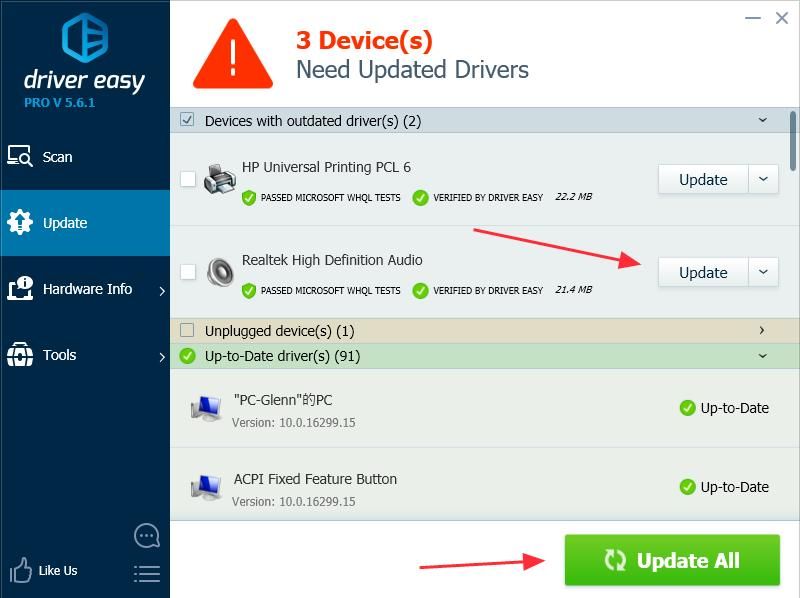
4) Перезагрузите компьютер и попробуйте программу еще раз.
Это все, что нужно сделать. Какой метод помогает? Не стесняйтесь оставить нам комментарий ниже, и мы посмотрим, что еще мы можем сделать, чтобы помочь.




![Как исправить MSVCR110.dll отсутствует [Расширенное руководство]](https://milestone-club.ru/wp-content/cache/thumb/4f/bbac3cf1bf0104f_320x200.png)